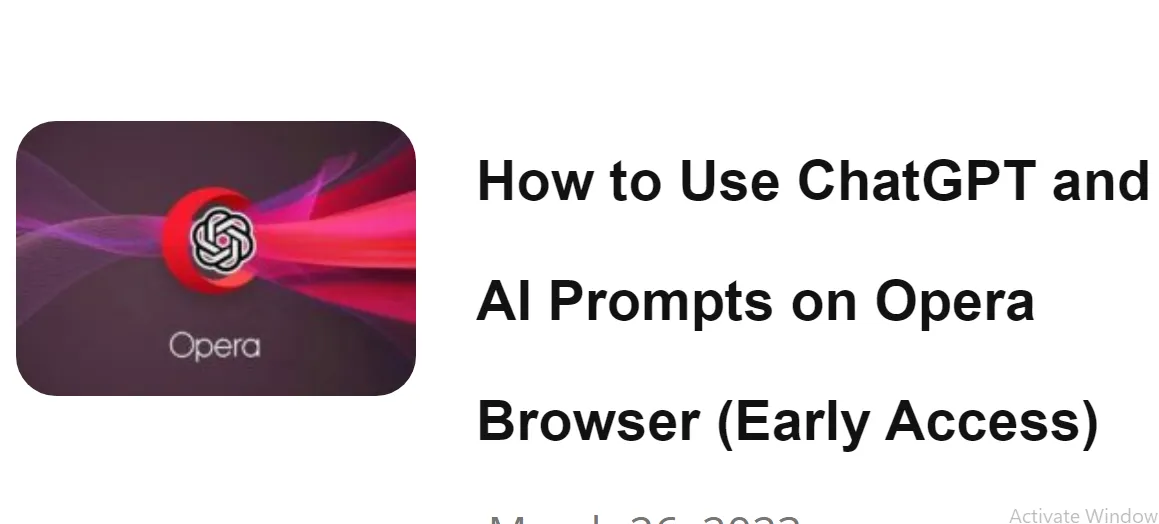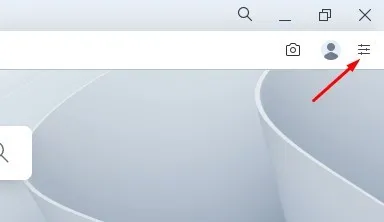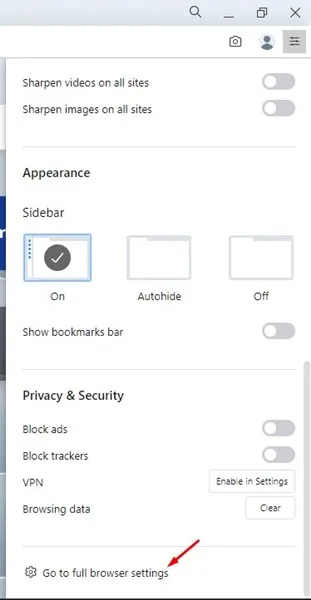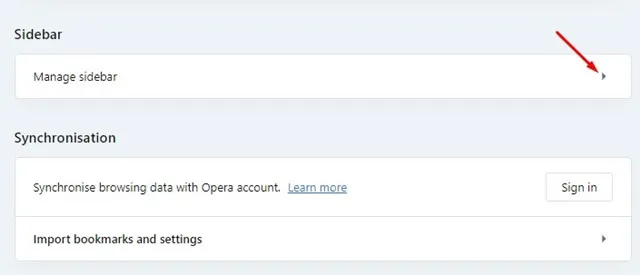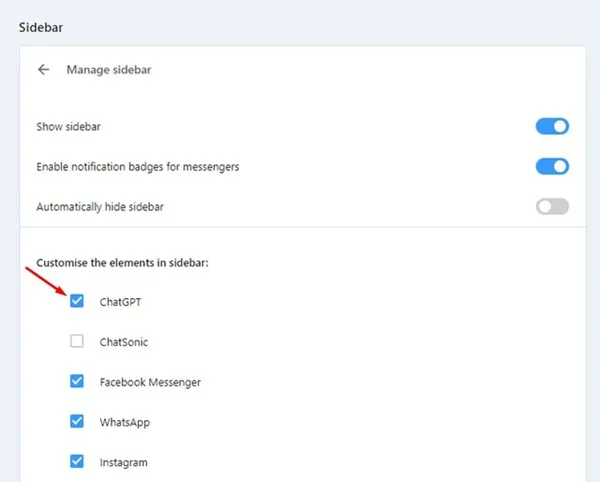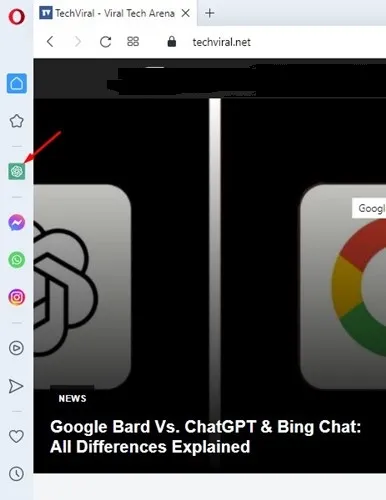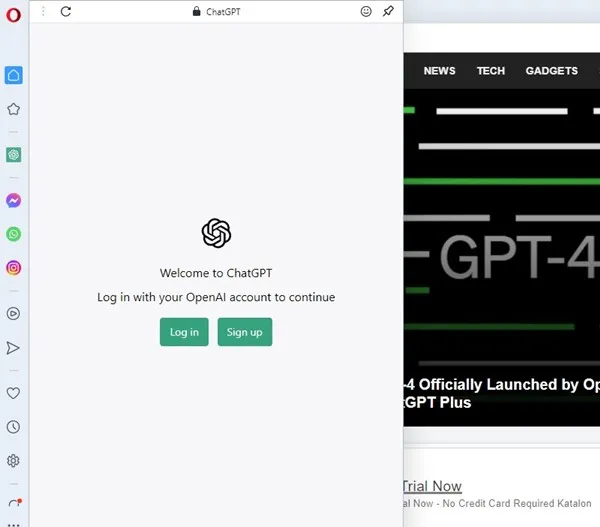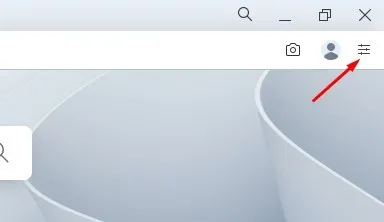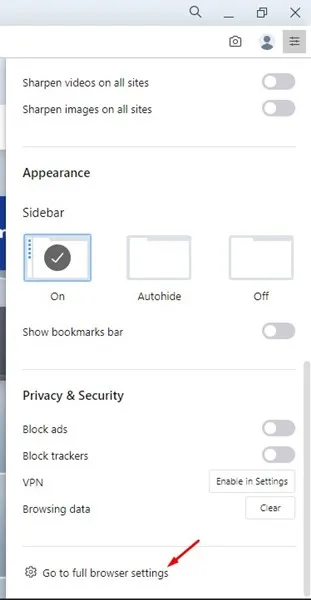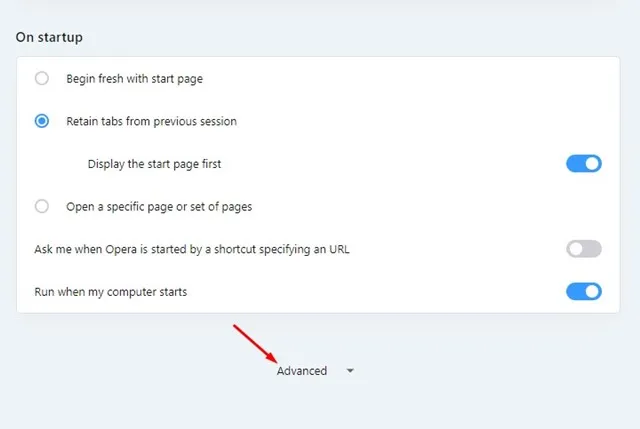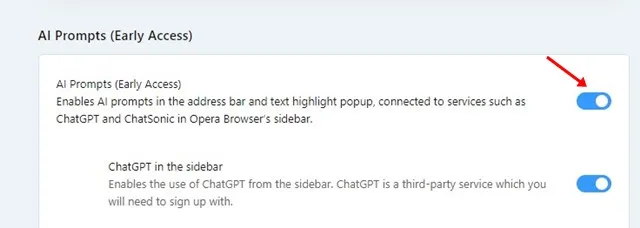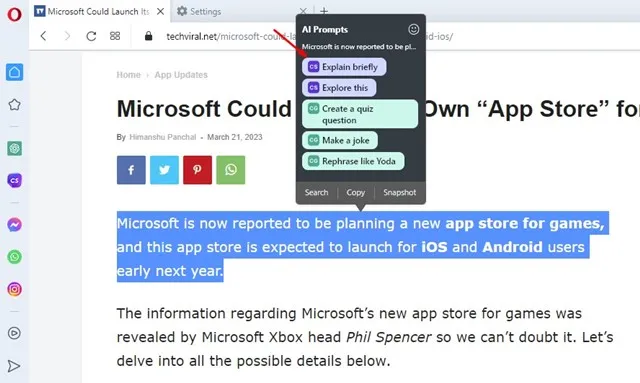Există mai multe motive pentru care Opera Browser a pierdut cursa pentru a deveni cel mai bun browser web; Concurență ridicată, mai puțin marketing și funcții inutile, pentru a numi doar câteva. Cu toate acestea, compania și-a exprimat acum clar intenția de a fi în cursă, anunțând o suită de instrumente AI.
În era inteligenței artificiale, Opera a introdus recent un set de funcții de inteligență artificială în browser-ul Opera și Opera GX. Adăugarea de instrumente bazate pe inteligență artificială în browserul Opera arată dorința companiei de a rămâne în fruntea cursei.
Opera poate să nu fie la fel de populară ca Chrome sau Edge, dar are totuși o bază de utilizatori loiali. Și acum, se plănuiește modificarea modului în care utilizatorii folosesc browserul Opera. Noile seturi de caracteristici introduse de Opera sunt solicitările AI și accesul la bara laterală ChatGPT.
În acest articol, vom discuta despre routerele AI, precum și despre accesul la bara laterală la popularul chatbot - ChatGPT.
ChatGPT în browserul Opera
ChatGPT este în sfârșit disponibil în browserul Opera. Da, ai citit corect. Deci, dacă utilizați browserul Opera pentru a naviga pe web, atunci Chat GPT La doar un clic distanță.
Cu bara laterală a browserului ChatGPT, nu mai trebuie să deschideți chat.openai.com. În schimb, trebuie doar să accesați bara laterală și să faceți clic pe extensia ChatGPT.
Browserul dvs. web vă permite acum să accesați versiunea web a ChatGPT chiar în bara laterală. Bara laterală din browserul Opera apare în stânga și vă permite să accesați aplicații de mesagerie instantanee precum WhatsApp, Messenger etc.
Deci, dacă sunteți utilizator Opera și doriți să adăugați ChatGPT la acesta, continuați să citiți ghidul. Mai jos, am împărtășit câțiva pași simpli de utilizat Chat GPT în browserul Opera .
Cum să activați ChatGPT în browserul Opera
Trebuie să utilizați cea mai recentă versiune de Opera Browser sau Opera GX pentru a activa ChatGPT pe bara laterală. De asemenea, trebuie să activați Aplicația ChatGPT manual pe bara laterală pentru browserul Opera. Pentru aceasta, urmați pașii obișnuiți de mai jos.
1. Mai întâi, descărcați cea mai recentă versiune a Opera. Browser și instalați-l pe computer.
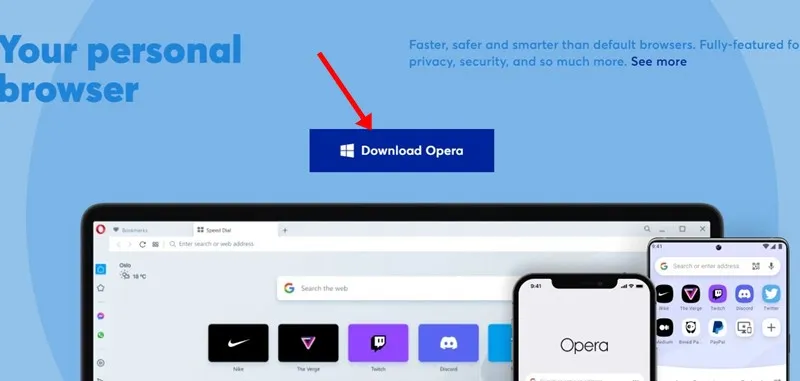
Înștiințare: De asemenea, puteți utiliza browserul Opera GX pentru a obține ChatGPT pe bara laterală.
2. Odată instalat, deschideți browserul Opera și apăsați pe Cele trei linii orizontale în colțul din stânga sus.
3. În lista care apare, derulați în jos și atingeți „ Accesați setările complete ale browserului ".
4. În partea stângă, comutați la fila baza .
5. Apoi, derulați în jos la secțiunea Bară laterală și atingeți Managementul barei laterale .
6. În Personalizați articolele din bara laterală " , Localizați " Chat GPT
7. Odată adăugat, veți găsi „ Chat GPT Nou pe bara laterală. Faceți clic pe acesta pentru a accesa ChatGPT.
8. Pentru a utiliza ChatGPT în browser-ul Opera, faceți clic pe butonul تسجيل الدخول Și conectați-vă cu contul dvs. Dacă nu aveți un cont OpenAI, faceți clic pe butonul înregistrare și creați un cont nou.
Asta este! După conectare, puteți utiliza ChatGPT chiar din bara laterală. Nu va mai trebui să comutați între file pentru a accesa AI Chatbot.
Care sunt motoarele inteligenței artificiale?
AI Prompts, sau ceea ce compania numește „Smart AI Prompts”, este o nouă caracteristică AI care poate fi foarte utilă pentru cei care nu cunosc bine limba engleză.
Solicitările AI sunt activate atunci când selectați text pe web. În loc să vă ofere o opțiune de a copia conținutul selectat sau de a-l căuta pe web, solicitările AI vă permit să îl scurtați sau să îl explicați.
sa spunem; Nu ai timp să citești tot paragraful; Puteți face ca solicitările AI să scurteze paragraful. În mod similar, dacă nu puteți înțelege o propoziție, o puteți selecta și cere AI să o explice.
Routerele AI se bazează pe ChatGPT sau ChatSonic (ambele chatbot AI) pentru a vă oferi soluția. Funcția este live pe cea mai recentă versiune de Opera, dar necesită activare manuală.
Cum se activează solicitările AI în browserul Opera?
Activarea solicitărilor AI este foarte ușoară în noul browser Opera. Pentru a-l activa, urmați pașii pe care i-am împărtășit mai jos.
1. Mai întâi, deschideți browserul Opera de pe computer.
2. Faceți clic pe linii Cele trei orizontale în colțul din dreapta sus.
3. Din lista de opțiuni care apare, derulați în jos și apăsați pe „ Accesați setările complete ale browserului
4. Pe următorul ecran, derulați în jos și extindeți „ Opțiuni avansate ".
5. Derulați în jos la secțiune Solicitări AI (Acces timpuriu) și activați comutatorul.
6. Acest lucru va activa solicitările AI în browserul Opera. Acum selectați orice text de pe web și veți începe AI solicită instantaneu.
Asta este! Acesta este modul în care puteți activa și utiliza solicitările AI în browserul Opera.
Citește și: Cum să utilizați ChatGPT pe Android și iPhone?
Este plăcut să vezi că o companie precum Opera implementează un chatbot AI în browserul lor web. Cum va fi acest lucru util rămâne încă de văzut. Ce părere aveți despre noile funcții AI ale Opera? Spune-ne în comentarii. De asemenea, dacă articolul te-a ajutat, distribuie-l prietenilor tăi.